YouTube er et stort udvalg af videoer, der kommer fra hele verden, og er et ret fantastisk websted til at se og lære videoer. Som videoproducent er det dog meget vigtigt i jagt på en YouTube-videooversætter til at oversætte YouTube-videosprog til mange andre sprog. Dermed gør det let at appellere til et stort antal målgrupper.

YouTube-oversættere
Som vi alle ved, er det meget at få et globalt publikum, hvilket betyder, at dine videoer er populære, og du vil blive fulgt af af mange fans. Det, du skal være opmærksom på, er titler, billedtekster samt beskrivelser. Der er en masse YouTube-videooversættere til dig, og du kan være bekymret for at finde en premium YouTube-oversætter. I den følgende artikel introduceres nogle gode YouTube-oversættere til din reference.
Titler og beskrivelser er vigtige dele i en video. Den præsenterer videoens hovedideer for at få publikum til at forstå resuméet så hurtigt som muligt. Hvordan finder man en passende YouTube-videooversætter til at oversætte titler og beskrivelser nøjagtigt og autentisk? Dernæst uddyber 3 overordnede YouTube-oversættere til dig.
Som vi alle kender er YouTube CC en meget praktisk og hjælpsom YouTube-oversætter, når du har lyst til at oversætte et sprog til et andet. Det siges at være 35 sprog, der er almindelige og vidt anvendte for dig at træffe et valg.
Trin 1 Åbn en video på YouTube-websted, og flyt pilen i CC-boksen.
Trin 2 Klik på "CC" -ikonet, og en liste med indstillinger vises på grænsefladen.
Trin 3 Tryk på knappen "Oversat", når du har set standardsproget.
Trin 4 Vælg sproget fra 35 sprog på listen for at oversætte YouTube-sprog.
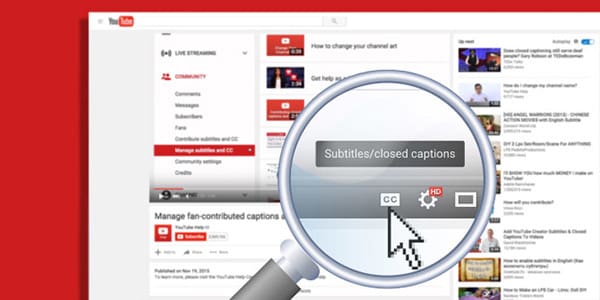
Google Website Translator har mere end 60 sprog og er en stærk YouTube-videooversætter. Det er en ekspert som oversætter for YouTube-videoer. Hvorfor ikke prøve at bruge denne lette og enkle YouTube-oversætter til at imødekomme dine krav?
Trin 1 Åbn Google Chrome, og indtast YouTube-webstedet i din browser.
Trin 2 Vælg en video, du vil se, og der vises en påmindelse. Påmindelsen spørger dig, om du vil oversætte denne side til dit foretrukne sprog.
Trin 3 Tryk på OK, og YouTube-videoen og sproget oversættes straks.
Hvis du ikke kan se påmindelsen, kan du gå til "Indstillinger" på Google og rulle ned, og du vil se Vis avancerede indstillinger. Derefter kan du klikke på Sprog og indtaste indstillinger. Og her kan du også vælge dine foretrukne sprog og rangordne dem.
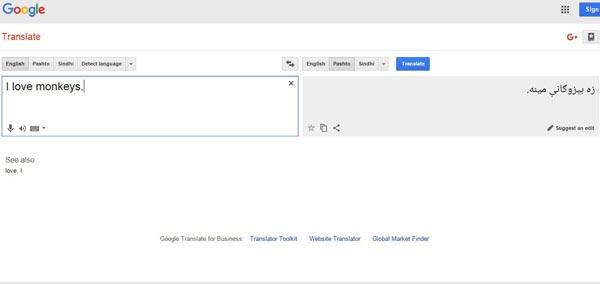
Hvis du også vil finde en YouTube-oversætter, der oversætter nogle usædvanlige sprog, havde du bedre kombineret YouTube Video Manager og Google Translator Toolkit. Den følgende artikel handler om tutorials om YouTube-oversætter.
Trin 1 Log ind og gå til YouTube Video Manager. Derefter kan du uploade en udskrift af titler og beskrivelser.
Trin 2 Knappen Anmod om oversættelse vises og klik på den. Vælg de sprog, du stræber efter at oversætte YouTube.
Trin 3 Automatiske oversættelser findes i titlerne og beskrivelserne. Klik på "Publicer" på YouTube for at afslutte oversættelsesprocessen.
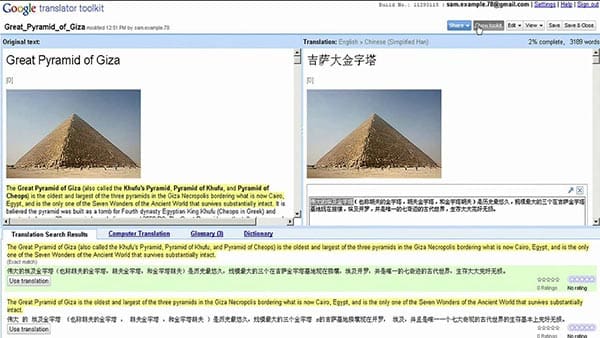
Når du har forskellige sprog til dine YouTube-videoer. Når du har de nye sprog, har du også brug for YouTube-oversættere til at tilføje nye undertekster til YouTube-videoer. Den følgende artikel introducerer 3 YouTube-videooversættere, som du kan konsultere.
Gnome-undertekster er hovedsageligt designet til at hjælpe til GNOME-skrivebordet, hvilket gør det nemt at tilføje og redigere undertekster. Det betragtes som en fin YouTube-oversætter og kan oversætte over 32 sprog.
Trin 1 Download og installer applikationen. Åbn underteksten på den eksisterende base for at oversætte YouTube-videoer. Klik på Værktøjer og Tildel tekst for at tildele et sprog.
Trin 2 Tryk på Fil og Oversæt såvel som Ny for at aktivere den samtidig oversættelse. Klik på værktøjet og tildel oversættelsessprog.
Trin 3 Tryk på Video og Åbn for at kontrollere videoen fra YouTube-kanalen. Vælg Gem for at gendanne undertekster til YouTube-filer.
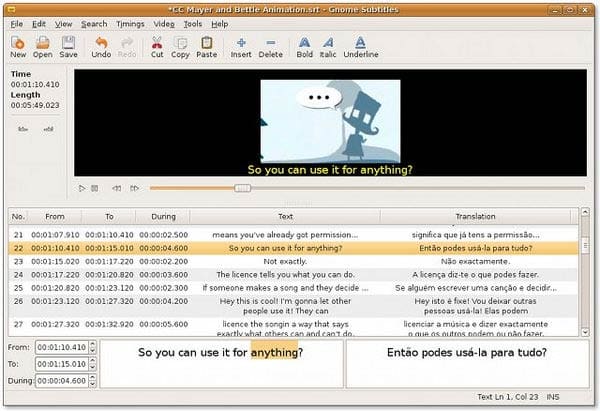
Undertekstworkshop er en anden effektiv og praktisk applikation, hvis du tager det i betragtning som YouTube Translator. Det er gratis og har et meget venligt interface. Det kan også kontrollere stave- og farvetekst osv.
Trin 1 Start softwaren efter installationen. Klik derefter på "Flyt" eller "Åbn" for at uploade en videofil.
Trin 2 Vælg Fil eller Ny undertekst for at oprette en ny fil. Nu kan du klikke på Rediger eller Indsæt undertekst for at oprette personlige titler.
Trin 3 Opret hver undertekst ved at afspille og stoppe videoen konstant.Og sæt punkterne ind og ud og tilføj teksten til tekstboksen.
Trin 4 Begynd at trykke på "File Save and SubRip" for at eksportere YouTube-filer med YouTube Translator.
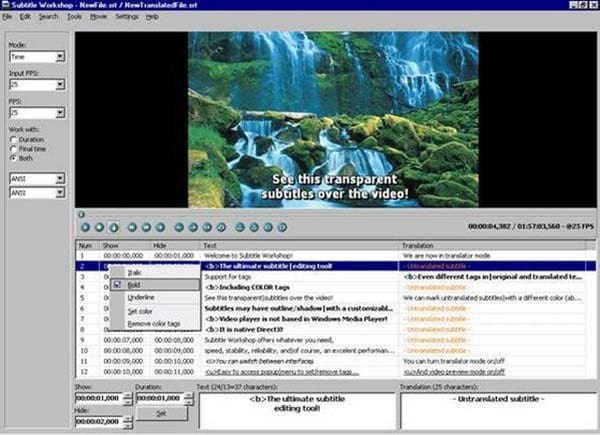
Regnet som en af de mest nyttige YouTube-oversættere, kan Submagic multitask effektivt. Bortset fra at tilføje nye undertekster, kan du også redigere og konvertere dem. Desuden kan det arbejde uden NET-rammer.
Trin 1 Kør softwaren efter download og installation. Klik på Afspil filmikon og åbn AVI.
Trin 2 Klik derefter på Åbn sub og tilføj undertekstfilen til grænsefladen. Få et eksempel på videoen, og synkroniser den om nødvendigt. Du har lov til at justere tidslinjen.
Trin 3 Kontroller underteksterne, og rett fejl. Rediger, slet og indsæt undertekster i redigeringsgrænsefladen. Klik på Filoperationer og Gem for at gennemføre processen.
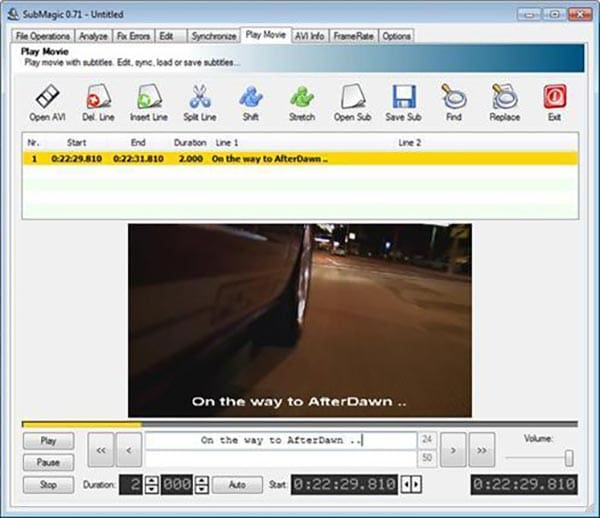
Hvad skal du gøre, når du har oversat undertekster til YouTube? For at tiltrække mere trafik for dine YouTube-videoer, skal du tilføje undertekster fra YouTube-oversætter, Aiseesoft Video Converter Ultimate skulle være den rigtige løsning til at tilføje oversatte YouTube-undertekster. Her er de processer, du kan følge.
Trin 1 Importer video til programmet
Når du har downloadet og installeret den nyeste version af Aiseesoft Video Converter Ultimate, kan du starte programmet og tilføje videofiler til programmet.
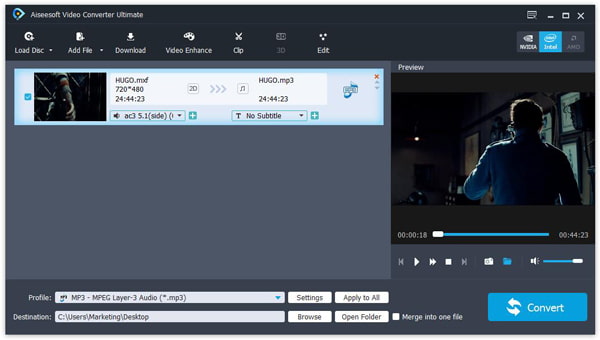
Trin 2 Tilføj oversatte undertekster
Klik på "Plus"-knappen lige til menuen "Ingen undertekst", som du kan tilføje de oversatte undertekster til YouTube-videoen nu.
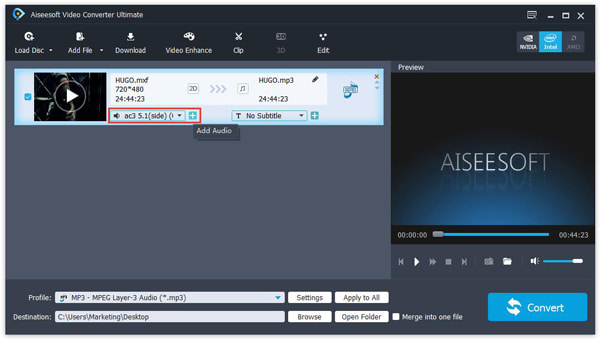
Trin 3 Konverter video til det ønskede format
Derefter kan du klikke på knappen "Konverter" for at konvertere video til passende format. Du kan finde hundredvis af forudindstillinger til outputvideoformatet.
For at oversætte YouTube-videoer til forskellige sprog kan du tiltrække flere målgrupper. Med hensyn til sagen kan du finde masser af YouTube-oversættere fra artiklen, såsom YouTube cc, Google Translate YouTube og mere. Hvis du har andre spørgsmål om YouTube Translator, kan du være velkommen til at give mere detaljerede oplysninger i kommentarerne.